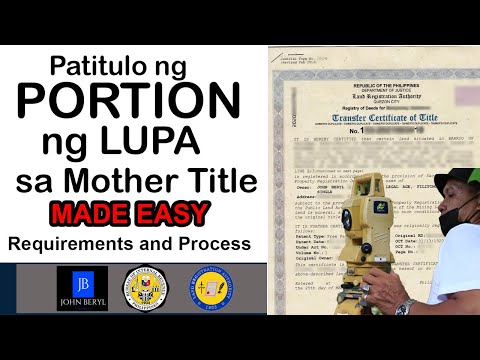Kapag nagbabahagi ka ng computer sa mga miyembro ng pamilya o katrabaho, maaaring kailangan mong malaman kung paano maiiwasan ang hindi awtorisadong pag-access sa mga file. Sa ganitong paraan mapapanatili mong ligtas ang iyong trabaho o personal na mga file mula sa aksidenteng pagtingin, pagbabago, o pagtanggal. Kung mayroon lamang isang gumagamit sa iyong computer, kakailanganin mong sundin ang ikalawang bahagi ng gabay na ito. Kung mayroon kang higit sa isang gumagamit sa iyong computer o kung nakakonekta ka sa isang network, maaari mong gawing pribado ang iyong mga file. Kung ang unang pamamaraan ay hindi gumagana, sundin ang pangalawang gabay upang gawing pribado ang iyong mga file.
Mga hakbang
Paraan 1 ng 2: Gumamit ng Pribadong Mga Folder upang Pigilan ang Hindi Pinahintulutang Pag-access sa Mga File

Hakbang 1. Mag-right click sa folder na nais mong gawing pribado, at mag-click sa mga pag-aari
Kung mayroong isang tab na "seguridad", kakailanganin mong sundin ang mga hakbang na ibinigay sa seksyong "Gumamit ng Mga Pahintulot" sa ibaba.

Hakbang 2. Gawing pribado ang folder
Mag-click sa tab na "pagbabahagi", at pagkatapos ay piliin ang kahon sa tabi ng "gawing pribado ang folder na ito upang ako lang ang may access dito." Kung ang pagpipiliang ito ay hindi magagamit, maaaring kailanganin mong ilipat ang folder o baguhin ang hard disk drive sa NT file system (NTFS).

Hakbang 3. Suriin upang makita kung ito ay gumagana
Mag-log in sa Windows sa ilalim ng isa pang username. Buksan ang folder upang matiyak na mayroon kang isang pop-up na nagsasaad: "Hindi ma-access ang [Folder]. Tinanggihan ang pag-access." Kung, habang nasa ilalim ng iba pang account ng gumagamit, nagagawa mong tingnan ang mga nilalaman ng folder, ulitin ang mga hakbang sa itaas.
Paraan 2 ng 2: Gumamit ng Mga Pahintulot upang Pigilan ang Hindi Pinahintulutang Pag-access sa Mga File

Hakbang 1. Mag-right click sa folder na nais mong gawing pribado
Piliin ang mga pag-aari, at pagkatapos ay piliin ang tab na "seguridad". Makikita mo pagkatapos ang mga pagpipilian sa seguridad para sa folder na iyong pinili.

Hakbang 2. Mag-click sa "upang baguhin ang mga pahintulot, i-click ang i-edit" na butones sa ilalim ng kahon na "Mga Pangkat o Mga Pangalan ng User"
Ang isang bagong kahon ay pop-up na magbibigay sa iyo ng access upang makontrol ang mga pahintulot para sa Mga Grupo at Mga Gumagamit.

Hakbang 3. Piliin ang gumagamit na nais mong pigilan mula sa pag-access sa iyong mga file, at piliin ang kahon sa ilalim na binabasa ang "Tanggihan
Ulitin ang hakbang na ito para sa anumang iba pang mga gumagamit na nais mong tanggihan ang pag-access.

Hakbang 4. Mag-click sa pindutang "Ilapat", at tiyaking gumana ito
Mag-log in sa ilalim ng account ng pinigilan na gumagamit, at mag-click sa file kung saan mo hinarangan ang gumagamit.